windows操作系统日志查看,Windows操作系统日志查看指南
Windows操作系统日志查看指南
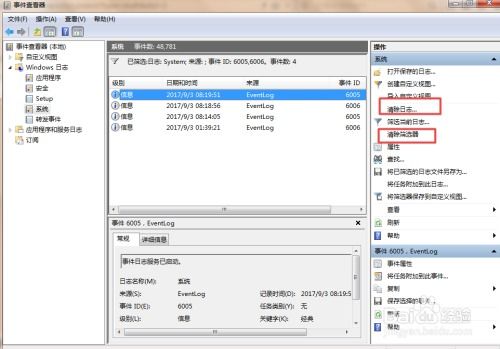
在Windows操作系统中,日志文件是记录系统运行状态、应用程序活动以及安全事件的重要信息来源。通过查看这些日志,用户和IT专业人员可以快速定位问题、分析系统行为以及确保系统安全。本文将详细介绍如何在Windows操作系统中查看系统日志。
Windows日志主要包括以下几类:
应用程序日志:记录应用程序、驱动程序或系统组件记录的事件。
安全日志:记录安全相关的事件,如登录尝试、文件访问等。
系统日志:记录系统组件和服务的运行状态。
调试日志:记录调试信息,通常用于开发人员。
以下是在Windows操作系统中查看日志的几种方法:
方法一:使用事件查看器
1. 打开“开始”菜单,输入“eventvwr”并按Enter键。
2. 在事件查看器窗口中,左侧列出了所有可用的日志类别,包括应用程序、安全、系统和调试等。
3. 选择要查看的日志类别,右侧将显示该类别下的所有事件。
4. 双击某个事件,可以查看事件的详细信息。
方法二:使用命令提示符
1. 打开“开始”菜单,输入“cmd”并按Enter键。
2. 在命令提示符窗口中,输入以下命令查看特定日志:
wevtutil qe [日志名称] /f: /l:en-US
例如,查看应用程序日志的命令为:
wevtutil qe Application /f: /l:en-US
方法三:使用第三方日志查看工具
市面上有许多第三方日志查看工具,如LogView、EventSentry等,它们提供了更丰富的功能和更友好的界面,可以帮助用户更方便地查看和管理日志。
分析Windows日志时,可以关注以下几个方面:
事件来源:确定事件是由哪个应用程序、驱动程序或系统组件产生的。
事件级别:了解事件的严重程度,如信息、警告、错误等。
事件时间:查看事件发生的时间,有助于分析问题发生的时间顺序。
事件描述:了解事件的具体内容,有助于定位问题原因。
在查看和分析Windows日志时,请注意以下几点:
确保以管理员权限运行事件查看器或命令提示符。
定期备份日志文件,以防数据丢失。
对于敏感信息,如用户名和密码,请谨慎处理。
